Come eliminare una cartella con sottocartelle utilizzando la riga di comando su Windows 10
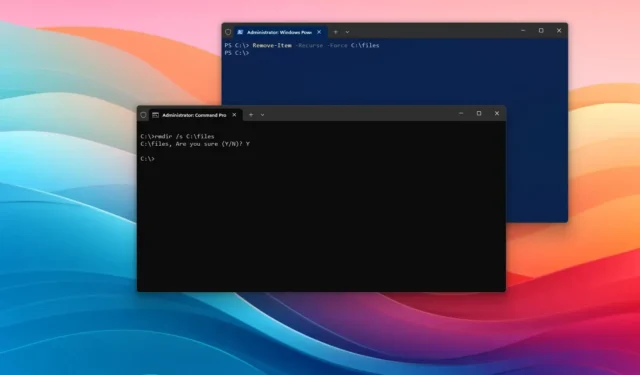
- Per eliminare cartelle e sottocartelle su Windows 10, aprire il prompt dei comandi (admin) ed eseguire il comando “rmdir” , ad esempio “rmdir /s C:\files” .
- Puoi anche aprire PowerShell (amministratore) ed eseguire il comando “Remove-Item” , ad esempio “Remove-Item -Recurse -Force C:\files” .
Su Windows 10 , puoi eliminare una cartella con sottocartelle e file utilizzando i comandi per eliminare i contenuti non necessari e mantenere organizzato lo spazio di archiviazione, ma devi conoscere lo strumento corretto per il lavoro e in questa guida ti mostrerò come. Quando devi rimuovere un file o una cartella con un terminale di comando, il primo strumento che ti viene in mente è il comando “del” , ma scoprirai presto che non funzionerà poiché lo strumento si occupa solo di file, non di cartelle .
Lo strumento che dovrai utilizzare dipenderà dalla console di comando se desideri eliminare le cartelle con contenuto al loro interno. Se utilizzi il prompt dei comandi, “rmdir” (abbreviazione di rimuovi directory) offre la possibilità di eliminare le cartelle insieme alle relative sottocartelle e file in modo ricorsivo. D’altra parte, gli utenti di PowerShell possono fare affidamento sul cmdlet “Remove-Item” per ottenere risultati simili, offrendo una potente alternativa per le operazioni di eliminazione delle cartelle.
In questa guida ti insegnerò due modi per eliminare le sottocartelle con il prompt dei comandi e PowerShell su Windows 10.
- Elimina cartelle con sottocartelle dal prompt dei comandi
- Elimina cartelle con sottocartelle da PowerShell
Elimina cartelle con sottocartelle dal prompt dei comandi
Per eliminare una cartella con sottocartelle con il prompt dei comandi su Windows 10, utilizzare questi passaggi:
-
Apri Start su Windows 10.
-
Cerca Prompt dei comandi , fai clic con il pulsante destro del mouse sul risultato principale e seleziona l’ opzione Esegui come amministratore .
-
Digita il seguente comando per eliminare una cartella vuota e premi Invio :
rmdir PATH\TO\FOLDER-NAMENel comando, sostituisci “PATH\TO\FOLDER-NAME” con il percorso della cartella e il nome della cartella che desideri eliminare. Questo esempio rimuove la cartella “files”:
rmdir C:\files

-
Digitare il seguente comando per eliminare la cartella e le sottocartelle con i contenuti e premere Invio :
rmdir /s PATH\TO\FOLDER-NAMEIn questo esempio vengono rimossi la cartella “files”, le sottocartelle e i file:
rmdir /s C:\files

-
Digitare il seguente comando per eliminare una cartella con contenuto in modo ricorsivo senza una richiesta di conferma e premere Invio :
rmdir /s /q PATH\TO\FOLDER-NAMEIn questo esempio vengono rimossi la cartella “files”, le sottocartelle e i file senza richiedere conferma:
rmdir /s /q C:\files

Una volta completati i passaggi, il comando eliminerà le cartelle con sottocartelle e file da Windows 10.
L’ /sopzione elimina la cartella e il suo contenuto nel comando precedente, ma richiede conferma. L’ /qopzione ignora la richiesta ed elimina la cartella in modo ricorsivo. Puoi anche utilizzare la versione breve di rmdirusing rd.
Elimina cartelle con sottocartelle da PowerShell
Per eliminare in modo ricorsivo un’intera cartella con PowerShell su Windows 10, utilizzare questi passaggi:
-
Apri Inizio .
-
Cerca PowerShell , fai clic con il pulsante destro del mouse sul risultato principale e seleziona l’ opzione Esegui come amministratore .
-
Digita il seguente comando per eliminare una cartella vuota e premi Invio :
Remove-Item PATH\TO\FOLDER-NAMENel comando, sostituisci “PATH\TO\FOLDER-NAME” con il percorso della cartella e il nome della cartella che desideri eliminare. Questo esempio rimuove la cartella “files”:
Remove-Item C:\files
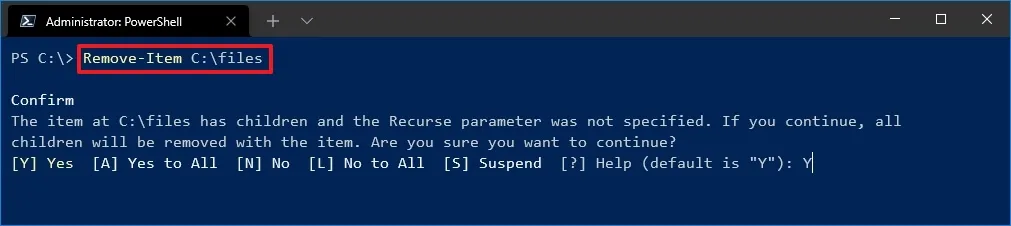
-
Digita il seguente comando per eliminare una cartella vuota e premi Invio :
Remove-Item -Recurse -Force PATH\TO\FOLDER-NAMEQuesto esempio rimuove la cartella “files”:
Remove-Item -Recurse -Force C:\files
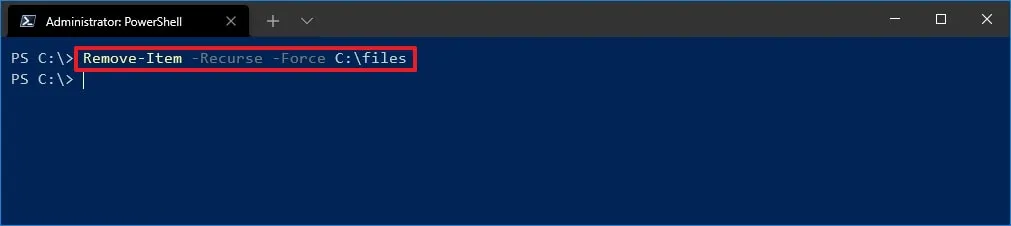
Dopo aver completato i passaggi, il comando eliminerà la cartella su Windows 10 e il suo contenuto con o senza richiesta, a seconda del comando scelto.
L’ -Recurseopzione indica al comando che desideri eliminare la cartella e il suo contenuto senza una conferma immediata. L’ -Forceopzione non è obbligatoria ma consente di cancellare elementi speciali, inclusi file di sola lettura o nascosti.
Quale comando preferisci? Condividi la tua esperienza o eventuali suggerimenti aggiuntivi nella sezione commenti.
Aggiornamento 6 febbraio 2024: questa guida è stata aggiornata per garantire la precisione e riflettere alcune modifiche.



Lascia un commento